1 - Adaptando imagens para diferentes tamanhos de tela
HTML - index:
<img class = "apresentacao__imagem" src = "./Assets-aula2-curso3-html-e-css-main/Imagem.png" alt = "Foto da Joana Santos programando">
CSS:
.apresentacao__imagem {
width: 50%;
}
Teste:
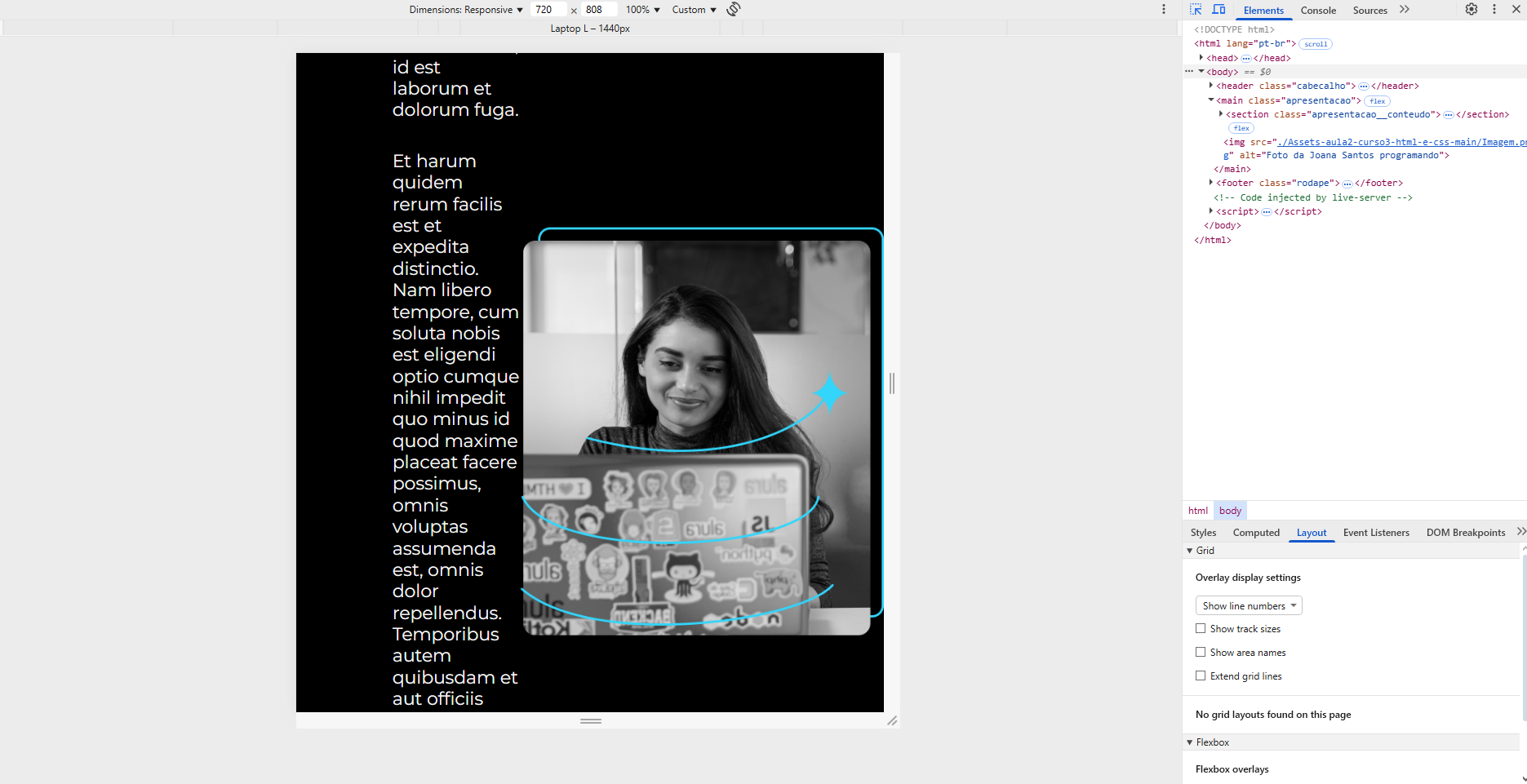
2 - Ajustando o layout para diferentes dispositivos
CSS:
.apresentacao__conteudo {
width: 50%;
display: flex;
flex-direction: column;
gap: 40px;
}
.apresentacao__navegacao__link {
width: 50%;
text-align: center;
padding: 16px 0px;
border: 2px solid var(--cor-destaque);
border-radius: 8px;
font-family: var(--fonte-paragrafo);
font-weight: 600;
font-size: 1.5rem; /* 24 / 16 = 1.5REM */
text-decoration: none;
color: var(--cor-texto);
display: flex;
justify-content: center;
gap: 16px;
align-items: center;
}
3 - Responsividade do conteúdo de texto
CSS:
.apresentacao__conteudo {
width: 50%;
display: flex;
flex-direction: column;
gap: 40px;
}
Teste:

4 - Melhorando a responsividade dos links de navegação
CSS:
.apresentacao__navegacao__link {
width: 50%;
text-align: center;
padding: 16px 0%;
border: 2px solid var(--cor-destaque);
border-radius: 8px;
font-family: var(--fonte-paragrafo);
font-weight: 600;
font-size: 1.5rem; /* 24 / 16 = 1.5REM */
text-decoration: none;
color: var(--cor-texto);
display: flex;
justify-content: center;
gap: 16px;
align-items: center;
}
Teste:
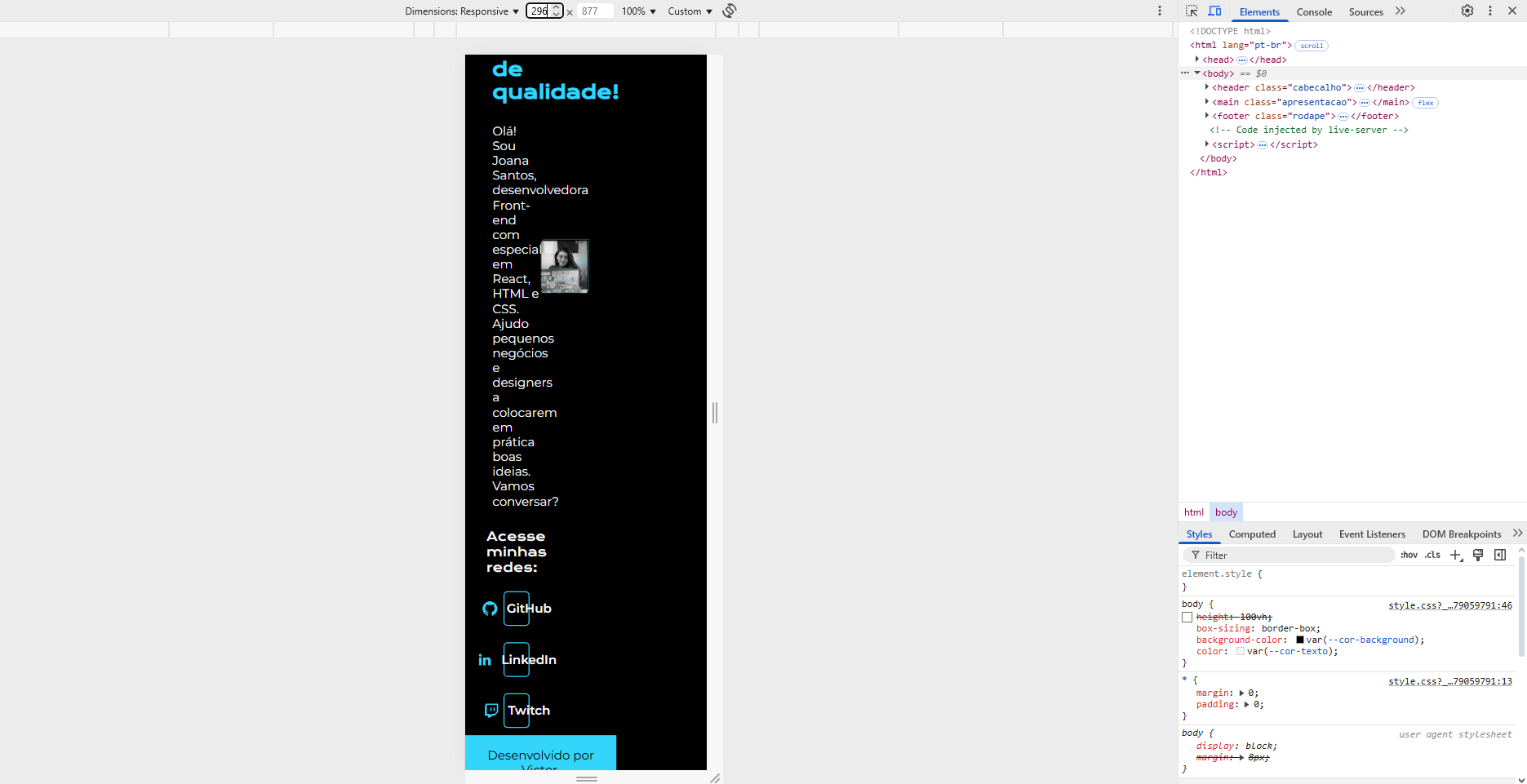
Tentei ir ajustando, mas não deu muito certo. Tem alguma fórmula de conversão de pixels para porcentagem? Para REM é dividir por 16, teria uma para porcentagem? Eu percebi também que o tamanho das fontes não estão alterando, mesmo sendo REM.





